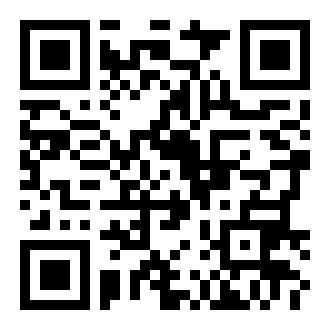【前言】前几日通过编写命令行通讯录,掌握了Python的基本语法结构,于是开始向更高水平冲击,利用Eric与Qt Designer 编写一个带界面的小程序。本次实操中也确实遇到了不少问题,通过学习也都解决了,达到了学习进步的目的。
【吐槽】写博客比编程序难多了,程序写了一下午,博客写了一整天,这么费力的写出来,希望可以帮助到一些刚开始学习Python的朋友。由于我不是科班出身,编程纯属业余爱好,所以也是一边学一边编的,有不足的地方还请批评指正。
1.目标
编写一个倒计时时钟程序,用饼图的形式显示一天、一周、一个月以及一年已经过了多少时间还剩多少时间,用于提醒人珍惜时间。
2.实现方法
- 由于准库time模块不能继承,创建一个新的时间的类,使用标准库time模块来进行时间的相关操作。
- 使用Eric与Qt Designer开发
- 使用matplotlib的pie函数绘制饼图
3.菜鸟难点
- 对time模块不熟悉,不知如何使用。
- Qt Designer的使用。
- Qt中添加matplotlib组件窗口。
3.1 time模块
time 模块提供了一些处理日期和一天内时间的函数。它是建立在 C 运行时库的简单封装。
给定的日期和时间可以被表示为浮点型(从参考时间, 通常是 1970.1.1 到现在经过的秒数,即 Unix 格式),或者一个表示时间的 struct (类元组)。
方法
3.1.1 time()
返回从1970.1.1 到现在经过的秒数
>>> import time
>>> time.time()
1471794516.136771
3.1.2 localtime()
返回元组形式的时间,
>>> import time
>>> time.localtime()
time.struct_time(tm_year=2016, tm_mon=8, tm_mday=21, tm_hour=23, tm_min=49, tm_sec=57, tm_wday=6, tm_yday=234, tm_isdst=0)
| 名称 | 含义 |
|---|---|
| tm_year | 年 |
| tm_mon | 月 |
| tm_mday | 日 |
| tm_hour | 时 |
| tm_min | 分 |
| tm_sec | 秒 |
| tm_wday | 周几(0-6) |
| tm_yday | 一年中的第几天 |
| tm_isdst | -1代表系统判断是否为夏时令 0代表非夏时令 1代表夏时令 |
3.1.3 ctime()
返回字符串形式的时间
>>> import time
>>> time.ctime()
'Sun Aug 21 23:50:56 2016'
3.1.4 strptime()
将字符串形式的时间转换成元组形式的时间
| 符号 | 含义 |
|---|---|
| %y | 两位数年份(00-99 ) |
| %Y | 四位数年份(000-9999 ) |
| %m | 月份(01-12) |
| %d | 日期 0-31 |
| %H | 24小时制小时数( 0-23 ) |
| %I | 12小时制小时数( 01-12 ) |
| %M | 分钟数(00-59) |
| %S | 秒(00-59) |
| %a | 本地星期简化名称 |
| %A | 本地星期完整名称 |
| %b | 本地月份简化名称 |
| %B | 本地月份完整名称 |
| %c | 本地相应的日期表示和时间表示 |
| %j | 年内的第几天(001-366) |
| %p | 本地A.M.或 P.M. |
| %U | 一年中的星期数(00-53),星期天为星期的开始 |
| %w | 星期(0-6),星期天为星期的开始 |
| %W | 一年中的星期数(00-53),星期一为星期的开始 |
| %x | 本地相应的日期表示 |
| %X | 本地相应的时间表示 |
| %Z | 当前时区名称 |
| %% | %号 |
>>> import time
>>> time.strptime('20160821','%Y%m%d')
time.struct_time(tm_year=2016, tm_mon=8, tm_mday=21, tm_hour=0, tm_min=0, tm_sec=0, tm_wday=6, tm_yday=234, tm_isdst=-1)
3.1.5 strftime()
将元组形式的字符串按照指定格式转换成字符串形式
>>> import time
>>> time.strftime('%Y%m%d',(2016,8,21,0,0,0,6,234,0))
'20160821'
3.1.6 mktime()
讲元组形式的时间转换成从19700101累计的秒数
>>> import time
>>> time.mktime((2016,8,21,0,0,0,6,234,0))
1471708800.0
3.2 Eirc与Qt Designer的使用
本部分结合项目编写一起讲解。
3.3Qt中添加matplotlib组件窗口
在Qt中添加matplotlib组件窗口需要创建一个新的类mplwidget,在这个类中创建matplotlib的画布,然后在Qt designer中添加一个普通的Widget,然后将这个widget提升为我们所建的类mplwidget。
4.项目编写
4.1 创建项目
- 打开Eric,单击菜单栏【项目】-【新建】
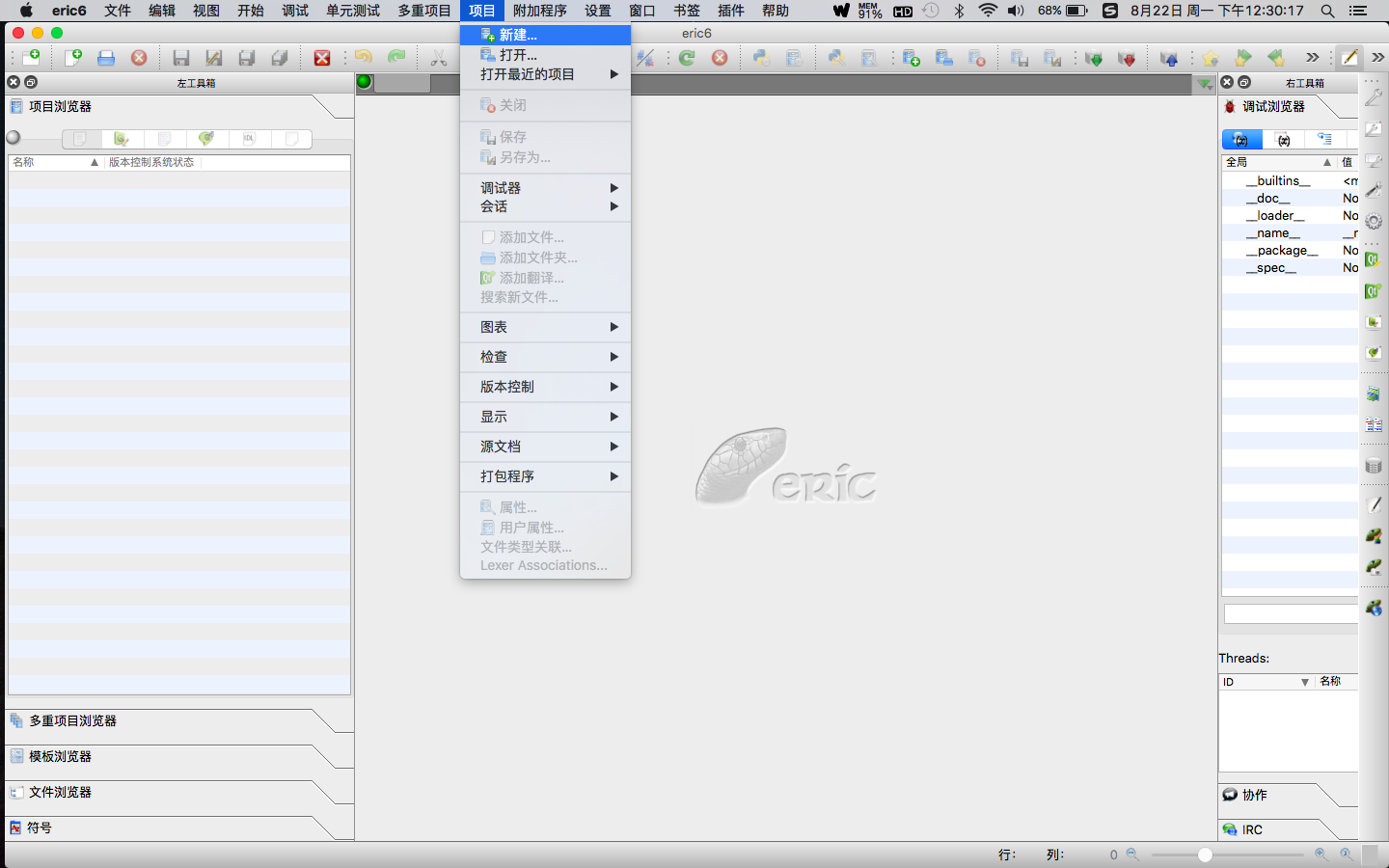
- 输入“项目名称”,选择“项目文件夹”,点击【OK】

4.2创建窗体
- 在Eric“项目浏览器”的“窗体”中,单击右键,选择【新建窗体】

- 选择窗体类型“主窗口”,点击【OK】
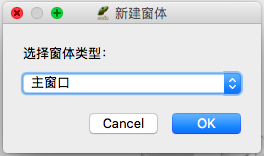
- 输入窗体文件名,点击【Save】
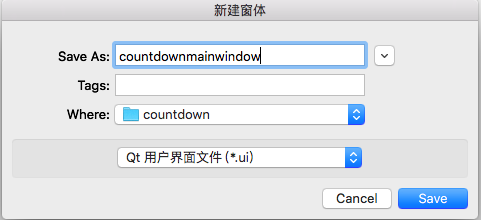
- 在项目浏览器中,右键点击新建的.ui窗体文件,选择【在Qt设计师中打开】

- 打开Qt Designer后,会有几个基本的窗口,你自己的窗口“MainWindow”、“窗口部件盒”、“对象查看器”、“属性编辑器”,其他的窗口可从菜单栏“视图”窗口选择。
拖拽“MainWindows”设置窗口的初始大小
从“窗口部件盒”拖4个Widget到“MainWindow”
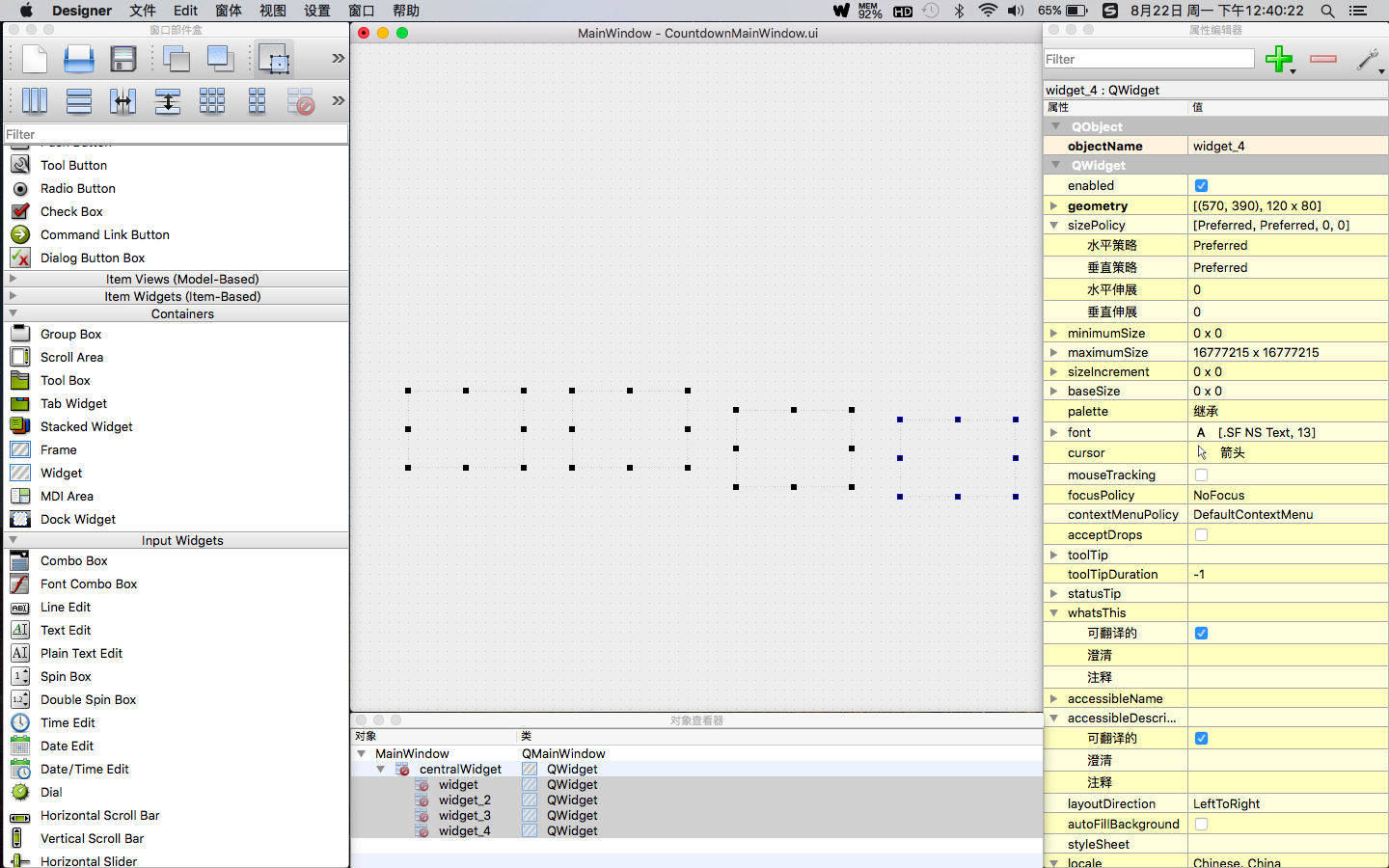
- 在“MainWindow”4个Widget以外的地方单击右键,选择【布局】-【水平布局】

- 在一个Widget上单击右键,选择【提升为】
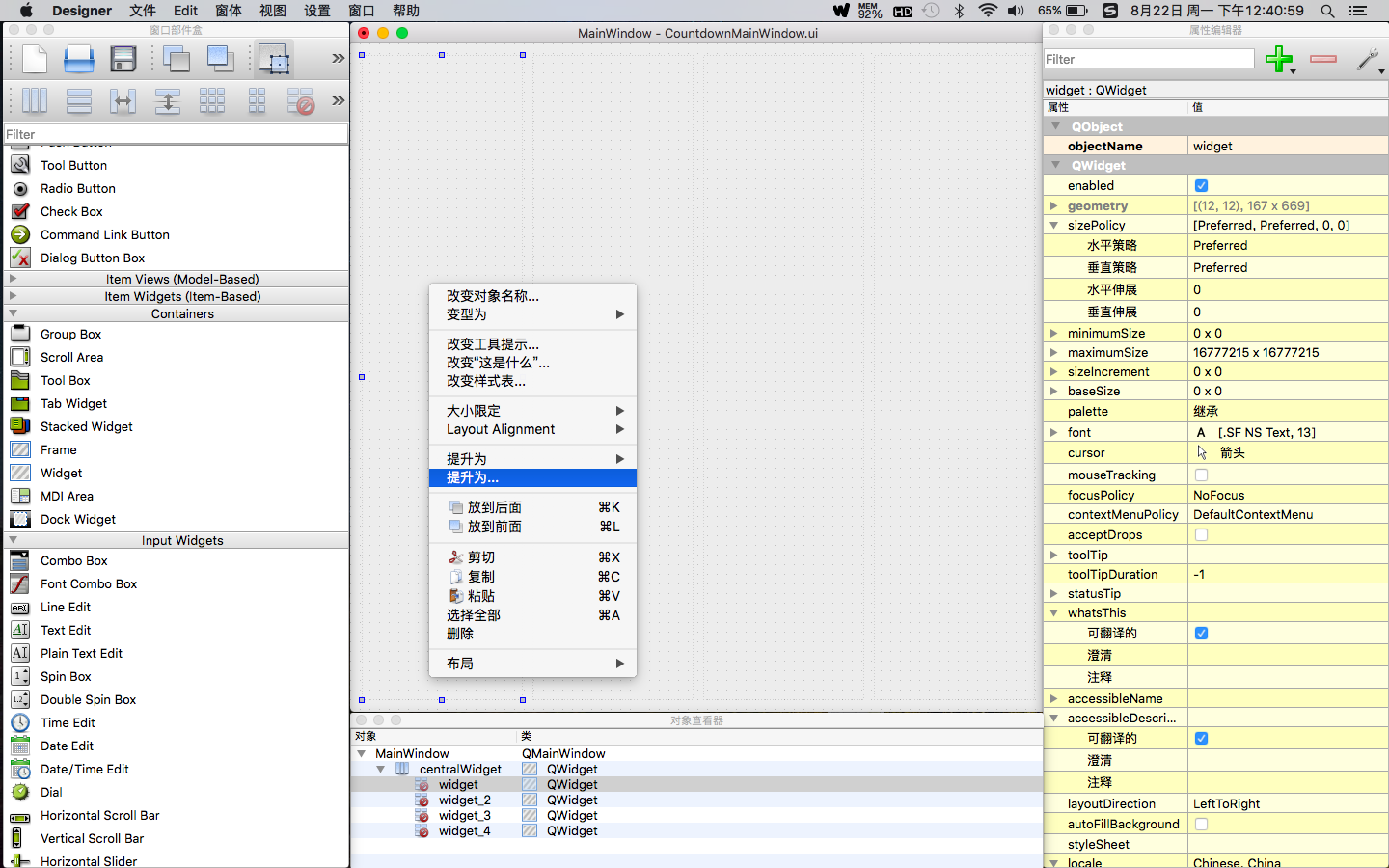
- 在“提升的类名称”中输入要创建的自定义的widget类名称,点击【添加】
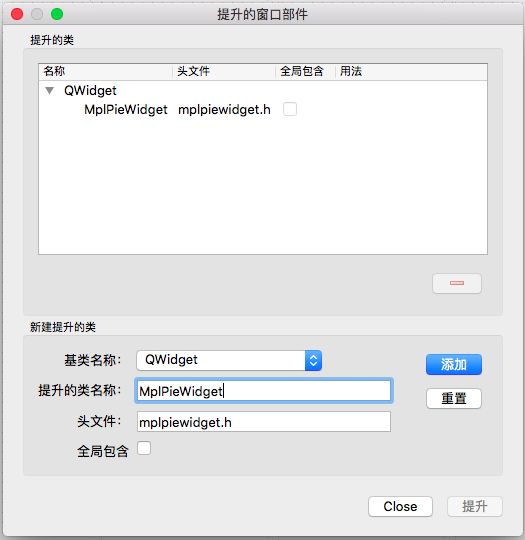
- 选中“提升的类”中新建的那个类,点击【提升】
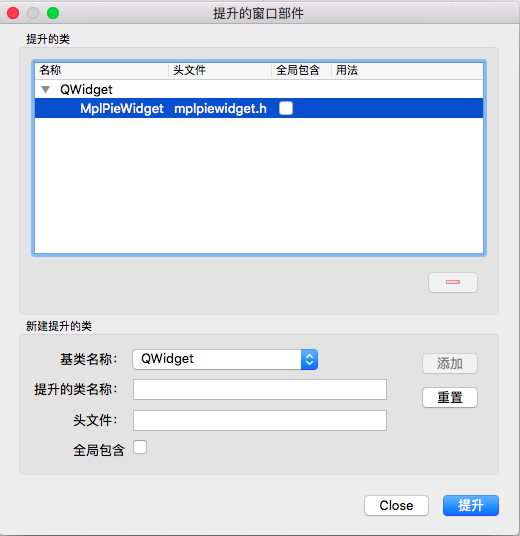
- 选中Widget组件,在右侧的“属性编辑器”中将objectName改为mpl···Widget

- 保存文件,退出Qt Designer。
- 右击Eric“项目浏览器”中的.ui窗体文件,选择【编译窗体】,生成文件Ui_countdownmainwindow.py
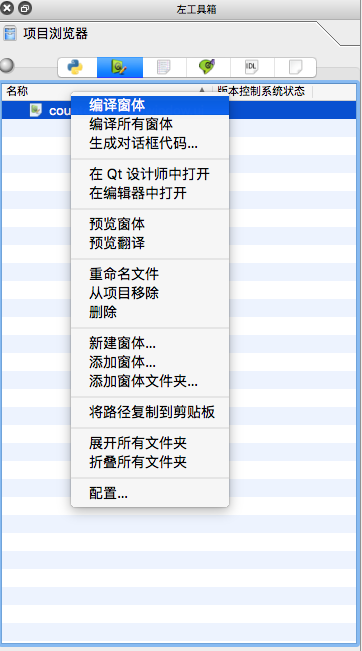
- 打开生成的文件,将
from mplpiewidget import MplPieWidget剪切至class Ui_MainWindow(object):上面,保存文件。
4.4 自定义Widget类的编写
- 单击Eric工具栏新建按钮,创建一个空白文档,保存为名为‘mplpiewidget.py’的文件。
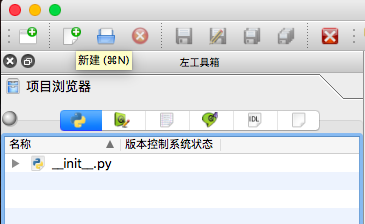
- 伪代码
# 导入PyQt5的图形界面组件模块QtGui,非图形类模块QtCore,基础界面控件模块QtWidgets,
# 导入matplotlib库中qt5后端,用于实现在qt5的组件里绘制matplotlib图像。
# 导入matplotlib的figure模块,figure模块包含所有画图的元素。
# 创建matplotlib的画布类MplCanvas,继承于qt5agg的figurecanvas
#初始化
#创建figure,Axis
#超类初始化
#将widget设置成expandable,随窗口变化
#系统更新widget设置
#创建自定义widget类MplPieWidget,继承于QtWidget.QWidget
#初始化
#超类初始化
#创建MplCanvas实例画布
#创建垂直布局的容器
#在容器中添加画布
#设置垂直布局生效
- 编写代码
# 导入PyQt5的图形界面组件模块QtGui,非图形类模块QtCore,基础界面控件模块QtWidgets,
from PyQt5 import QtGui, QtCore, QtWidgets
# 导入matplotlib库中qt5后端,用于实现在qt5的组件里绘制matplotlib图像。
from matplotlib.backends.backend_qt5agg import FigureCanvasQTAgg as FigureCanvas
# 导入matplotlib的figure模块,figure模块包含所有画图的元素。
from matplotlib.figure import Figure
# 创建matplotlib的画布类MplCanvas,继承于qt5agg的figurecanvas
class MplCanvas(FigureCanvas):
#初始化
def __init__(self):
#创建figure,Axis
self.fig= Figure()
self.ax= self.fig.add_subplot(111)
#超类初始化
FigureCanvas.__init__(self,self.fig)
#将widget设置成expandable,随窗口变化
FigureCanvas.setSizePolicy(self,
QtWidgets.QSizePolicy.Expanding,
QtWidgets.QSizePolicy.Expanding)
#系统更新widget设置
FigureCanvas.updateGeometry(self)
#创建自定义widget类MplPieWidget,继承于QtWidget.QWidget
class MplPieWidget(QtWidgets.QWidget):
#初始化
def __init__(self, parent= None):
#超类初始化
QtWidgets.QWidget.__init__(self,parent)
#创建MplCanvas实例画布
self.canvas= MplCanvas()
#创建垂直布局的容器
self.vbl= QtWidgets.QVBoxLayout()
#在容器中添加画布
self.vbl.addWidget(self.canvas)
#设置垂直布局生效
self.setLayout(self.vbl)
4.4 Time类编写
- 单击Eric工具栏新建按钮,创建一个空白文档,保存为名为‘mytime.py’的文件。
- 伪代码
#导入time模块
#创建Time类
#获取现在的年、月、日、时、分、秒、星期以及今天是今年的第几天
#将值赋给year,month,day,hour,minute,second,weekday,yearday
#创建一个方法,根据是不是闰年返回今年的总天数
#if year能够被400整除:
#天数为366
#elif year能被100整除:
#天数为365
#elif year能被4整除:
#天数为366
#else:
#天数为365
#返回天数
#创建本年天数变量daysOfYear
#创建一个方法,返回本月天数
#if month是1,3,5,7,8,10,12月:
#天数为31
#elif month是4,6,9,11月:
#天数是30
#elif 今年是闰年:
#天数为29
#else:
#天数为28
#返回天数
#创建本月天数变量daysOfMonth
#创建一个方法,将字符串形式时间转换成时间戳
#将year,month,day转换成字符串连在一起
#将时间戳形式时间返回
#将今天的时间(时分秒)换算成秒数
- 编写代码
#导入time模块
import time
#创建Time类
class Time(object):
#获取现在的年、月、日、时、分、秒、星期以及今天是今年的第几天
#将值赋给year,month,day,hour,minute,second,weekday,yearday
localTime= time.localtime()
year,month,day,hour,minute,second,weekday,yearday= localTime[0:-1]
#创建一个方法,根据是不是闰年返回今年的总天数
def totalDaysOfYear(year):
#if year能够被400整除:
if year% 400== 0:
#天数为366
totalDays= 366
#elif year能被100整除:
elif year% 100== 0:
#天数为365
totalDays= 365
#elif year能被4整除:
elif year% 4== 0:
#天数为366
totalDays= 366
#else:
else:
#天数为365
totalDays= 365
#返回天数
return totalDays
#创建本年天数变量daysOfYear
daysOfYear= totalDaysOfYear(year)
#创建一个方法,返回本月天数
def totalDaysOfMonth(month):
#if month是1,3,5,7,8,10,12月:
if month in [1,3,5,7,8,10,12]:
#天数为31
totalDays= 31
#elif month是4,6,9,11月:
elif month in [4,6,9,11]:
#天数是30
totalDays= 30
#elif 今年是闰年:
elif self.daysOfYear== 366:
#天数为29
totalDays= 29
#else:
else:
#天数为28
totalDays= 28
#返回天数
return totalDays
#创建本月天数变量daysOfMonth
daysOfMonth= totalDaysOfMonth(month)
#创建一个方法,将字符串形式时间转换成时间戳
def transformTime(year,month,day):
#将year,month,day转换成字符串连在一起
nowtime= str(year)+ '-'+ str(month)+ '-'+ str(day)
#将时间戳形式时间返回
return time.mktime(time.strptime(nowtime,'%Y-%m-%d'))
#将今天的时间(时分秒)换算成秒数
secondsOfTheDay= time.time()- transformTime(year,month,day)
4.5 主程序编写
1.Eric“项目浏览器”右击.ui文件选择【生成对话框代码】

2.选择【新建】类名
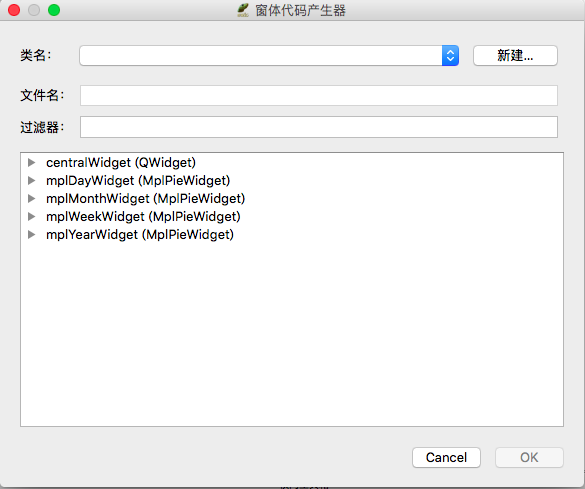
3.单击【OK】,项目中生成名为countdownmainwindow.py的文件

4.编辑countdownmainwindow.py
- 将
from .Ui_countdownmainwindow import Ui_MainWindow改为from Ui_countdownmainwindow import Ui_MainWindow - 导入我们写的Time类
from mytime import Time
- 创建一个绘制饼图的方法
def plotPie(self,widget,list,colors):
widget.canvas.ax.clear()
widget.canvas.ax.pie(list,explode= None, labels= None, colors= colors,
labeldistance= 1.1, autopct= None,shadow= False,
startangle= 90, pctdistance= 0.6)
widget.canvas.draw()
- 创建列表,用于绘制饼图及设置饼图颜色
#创建年列表=[今年剩余天数,已过天数]
yearList= [Time.daysOfYear- Time.yearday, Time.yearday]
yearColorsList= ['blue','gray']
#创建月列表=[本月剩余天数,已过天数]
monthList= [Time.daysOfMonth- Time.day, Time.day]
monthColorsList= ['blue','gray']
#创建周列表=[本周剩余天数,已过天数]
weekList= [6-Time.weekday, Time.weekday+1]
weekColorsList= ['blue','gray']
#创建日列表-[本天剩余秒数,已过秒数]
dayList= [24*60*60- Time.secondsOfTheDay, Time.secondsOfTheDay]
dayColorsList= ['blue','gray']
- 在__init__方法中添加绘制饼图的方法
def __init__(self, parent=None):
"""
Constructor
@param parent reference to the parent widget
@type QWidget
"""
super(MainWindow, self).__init__(parent)
self.setupUi(self)
self.plotPie(self.mplYearWidget,ListOfPie.yearList,['blue','gray'])
self.plotPie(self.mplMonthWidget,ListOfPie.monthList,['blue','gray'])
self.plotPie(self.mplWeekWidget,ListOfPie.weekList,['blue','gray'])
self.plotPie(self.mplDayWidget,ListOfPie.dayList,['blue','gray'])
- 在最后添加如下代码,将主窗口显示出来。
if __name__ == '__main__':
import sys
from PyQt5.QtWidgets import QApplication
app = QApplication(sys.argv)
mw = MainWindow()
mw.show()
sys.exit(app.exec_())
- 完整代码为:
# -*- coding: utf-8 -*-
"""
Module implementing MainWindow.
"""
from PyQt5.QtCore import pyqtSlot
from PyQt5.QtWidgets import QMainWindow
from countdown import ListOfPie
from Ui_CountdownMainWindow import Ui_MainWindow
class MainWindow(QMainWindow, Ui_MainWindow):
"""
Class documentation goes here.
"""
def __init__(self, parent=None):
"""
Constructor
@param parent reference to the parent widget
@type QWidget
"""
super(MainWindow, self).__init__(parent)
self.setupUi(self)
self.plotPie(self.mplYearWidget,ListOfPie.yearList,['blue','gray'])
self.plotPie(self.mplMonthWidget,ListOfPie.monthList,['blue','gray'])
self.plotPie(self.mplWeekWidget,ListOfPie.weekList,['blue','gray'])
self.plotPie(self.mplDayWidget,ListOfPie.dayList,['blue','gray'])
def plotPie(self,widget,list,colors):
widget.canvas.ax.clear()
widget.canvas.ax.pie(list,explode= None, labels= None, colors= colors,
labeldistance= 1.1, autopct= None,shadow= False,
startangle= 90, pctdistance= 0.6)
widget.canvas.draw()
if __name__ == '__main__':
import sys
from PyQt5.QtWidgets import QApplication
app = QApplication(sys.argv)
mw = MainWindow()
mw.show()
sys.exit(app.exec_())
4.6 程序的调试与运行
- F5键为调试程序
选中主程序调试,调试整个项目,如果没有错误直接运行

- F2键为直接运行程序
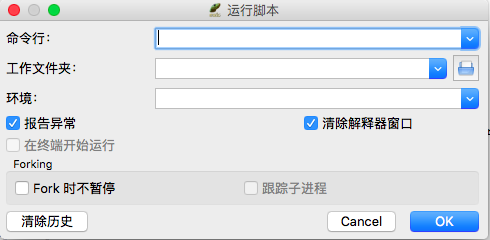
5 程序演示
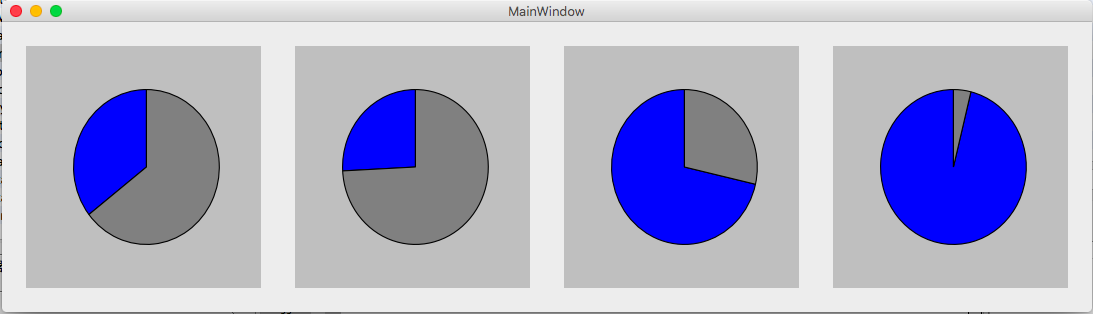
本文版权归作者和博客园共有,欢迎转载,但未经作者同意必须保留此段声明,且在文章页面明显位置给出原文连接,否则保留追究法律责任的权利。
想观看Matplotlib教学视频,了解更多Matplotlib实用技巧可关注
微信公众账号: MatplotlibClass

今日头条号:Matplotlib小讲堂